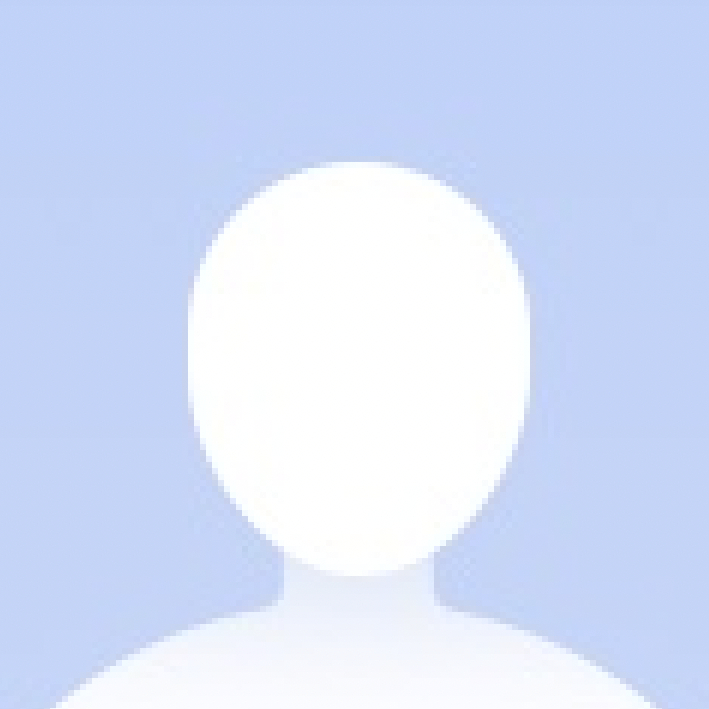1. 确认Windows设定开启蓝牙功能
a. 点选[开始](1),并点击[设置](2)。
b. 点选[设备](3),并确认[蓝牙]功能是否开启(4)。
2. 确认您的笔记本电脑具有蓝牙功能并已启用装置
a. 于[开始]点击鼠标右键(1),并点选[设备管理器](2)。
b. 于[设备管理器]中,寻找装置类型是否有[蓝牙](3)。
**小提醒: 若没有显示[蓝牙],表示您的笔记本电脑不支持蓝牙功能。若有[蓝牙],请继续以下步骤。**
c. 点击[蓝牙]装置类型旁边的三角形(4)。若是蓝牙图示上有[箭头标示](5),表示蓝牙功能未启用,于[英特尔(R) 无线 Bluetooth(R)]点击鼠标右键,并点选[启用设备](6)。
**小提醒: 型号不同的笔记本电脑蓝牙装置的名称可能会有不同。**
3. 检查蓝牙驱动程序是否有更新
a. 开启[设备管理器],于蓝牙装置[英特尔(R) 无线 Bluetooth(R)]点击鼠标右键(1),并点选[更新驱动程序](2)。
**小提醒: 型号不同的笔记本电脑蓝牙装置的名称可能会有不同。 由于需透过网络搜寻更新,请确保您所在的区域有可用的网络并将笔记本电脑连上因特网。**
b. 点选[自动搜寻更新的驱动程序软件](3)。
c. 此时笔记本电脑将开始自动在线搜寻并安装驱动程序。
d. 若是没有更新可用或自动更新驱动程序后,问题仍然存在,请点击[关闭](4)并继续以下步骤。
4. 卸载蓝牙驱动程序,并于ASUS官网下载驱动程序及安装
**小提醒: 相同型号笔记本电脑的蓝牙装置可能有不同的厂商名称,请正确记录厂商名称以利后续于ASUS官网下载相对应的驱动程序。**
此范例图片中的蓝牙装置厂商为[英特尔(Intel)]。
a. 开启[设备管理器],于蓝牙装置[英特尔(R) 无线 Bluetooth(R)]点击鼠标右键(1),并点选[卸载设备](2)。
b. 勾选[删除此设备的驱动程序软件](3),并点选[卸载](4)。
c. 于产品官网下载蓝牙驱动程序并安装。
d. 安装完成后,请重新启动计算机并尝试配对蓝牙装置。
可以查看说明书来搞清楚究竟有没有蓝牙功
在C:\windows\sysytem32\文件夹里找到fsquirt文件,如果有此文件说明有蓝牙功能,否则没有。
或是在任务栏通知区域右击--属性--打开或关闭系统图标,这里有系统程序的图标,可”打开“或”关闭“;在”自定义通知图标--选择在任务栏上出现的图标和通知“里还可以看到其它应用程序的图标,如果能找到蓝牙图标,说明有此功能,否则没有。
二、如何打开笔记本蓝牙。
要使用该功能
一种办法就是在C:\windows\sysytem32\文件夹里找到fsquirt文件(这是个蓝牙应用程序),将它右击--附加到开始菜单--确定,以后你在开始菜单里就可以看到蓝牙图标了,直接点击它即可使用。还有一种方法是在任务栏通知区域右击--属性--打开或关闭系统图标,这里有系统程序的图标,可”打开“或”关闭“,在”自定义通知图标--选择在任务栏上出现的图标和通知“里还可以看到其它应用程序的图标,找到蓝牙图标,在”显示图标和通知“、”隐藏图标和通知“、”仅显示通知“三项中选择”显示图标和通知“即可。
三、如何使用笔记本蓝牙功能
两种情况:一种情况是笔记本自带蓝牙功能:
1、打开”控制面板--设备与打印机“,右击蓝牙设备(如果该设备已添加时)--删除,如果之前没有添加该设备,此步骤可省略。
2、添加设备,打开“控制面板--设备与打印机--添加设备”此时你的蓝牙设备要打开蓝牙开关并处于可发现状态,此时在“添加设备”对话框,可以看到已搜索到的蓝牙设备,选择它并点击“下一步”。
3、在弹出的框中有三个选项:第一项是需要默认配对码”0000“或”1234"的设备,第二项是有数字输入键的设备,第三项是其它。选择第二项(蓝牙键盘可选此项)--下一步。
4、输入配对码(默认一般是1234或0000),配对成功可显示已连接,关闭此窗口。
5、系统自动安装驱动程序。在任务栏托盘,有提示“正在安装设备驱动程序”,这需要几分钟时间。等待安装成功方可使用。
另一种情况是电脑没有蓝牙功能:需要到电脑城买一个蓝牙适配器,将USB口适配器插入电脑任一USB口,将蓝牙设备的开关打开,此时设备蓝灯闪烁(有的可能不闪烁),再按上述办法添加设备并连接成功后,蓝牙设备即可使用。
2,有可能是蓝牙设备与其他电脑连接过,再次开启导致时自动与范围内的其他电脑连接。
3,有可能是电脑蓝牙与蓝牙设备的版本不兼容导致的。
4,距离过远,导致连接不上。
蓝牙连接不上解决办法
1,在电脑中打开蓝牙并连接;
2,删除电脑中其他设备连接的蓝牙;
3,换一个与电脑所兼容的蓝牙;
4,缩短与蓝牙连接的距离。
1、一般蓝牙鼠标不好用,你先检查一下是否电池没电了。假如你在你电脑上的蓝牙设置里看蓝牙鼠标已连好的情况下。换下电池就行。
2、另外一种情况我们右击桌面我的电脑选设备管理,如图,看一下电脑是否启用了蓝牙功能。
3、如果没有我们可以重启电脑,进入BIOS,开启蓝牙功能。各个BIOS版本,不同开启方法,具体如图所示。
4、我们可以进入控制面板,管理工具,服务。找到Bluetooth support service 服务协议,将其改为手动,启动该服务。
5、还不行,我们可以将电脑以前的蓝牙驱动先卸载掉,重启,再装一下。记得,不要重复安装,没有用。这样我们一般可以在启动栏右下角找到蓝牙的图标,右击可以浏览添加好了的设备。
6、如果显示添加好了设备,现在怎么都添加不上。我们看一下之前添加的设备。右击属性,看一下是不是设备连接过期了。如果是过期,删除该设备,再用向导添加,就能成功添加成了。
7、如果还不成,可以将鼠标连到别人有蓝牙功能的笔记本上,看看好不好用。好用,证明自己的鼠标是好的。可以重装下系统,驱动都打好看看行不行。还不行证明你笔记本的蓝牙模块不好了。可以买个USB口的蓝牙模块,如图。也是可以将蓝牙鼠标连上的。